Jos et jostain syystä enää tarvitse LinkedIn-tiliäsi, voit poistaa sen käytöstä tai poistaa sen. Tämä artikkeli näyttää tarkalleen, kuinka LinkedIn-tili poistetaan pysyvästi. Sen lisäksi se opastaa sinua myös tilitietojen lataamisessa ennen LinkedIn-tilin sulkemista.

Toisin kuin monet muut sosiaalisen median alustat, LinkedIn ei säilytä tietojasi edes tilisi poistamisen jälkeen. Sen avulla voit ladata tiedot, pyytää lisää tietotyyppejä tai poistaa tietyn tietotyypin. Keskustelemme kaikesta yksityiskohtaisesti tässä artikkelissa. Siirrytään heti sisään.

Asioita, jotka sinun tulee tietää ennen LinkedIn-tilin poistamista
Sinun tulee tietää muutama seikka ennen kuin poistat LinkedIn-tilisi. Jos suljet tilisi, voit palauttaa sen 14 päivän lisäajan kuluessa, mutta siihen asti;
Et pääse käyttämään yhteyksiäsi tai verkkojasi. Tilisi katoaa LinkedIn-verkkosivustolta ja lopulta hakukoneista, kuten Google, Bing ja DuckDuckGo. Menetät LinkedIn Premium-jäsenyytesi ja kaikki omistamasi ryhmät.
Ei-palautettavat tiedot
Yllä mainitut kohdat voidaan elvyttää ja palauttaa, kun aktivoit LinkedIn-tilin uudelleen. Tiliisi on kuitenkin linkitetty asioita, joita et voi palauttaa ja jotka menetetään ikuisesti, jos suljet tilisi. Tämä sisältää:
saamasi suositukset ja suositukset. Odottavat kutsut. Seuraamasi ihmiset tai yritykset. Ryhmäjäsenyydet.
Jos yllä mainitut asiat häiritsevät sinua, voit laittaa tilisi horrostilaan. Jos olet kuin, odota, mitä? Etsi ero näiden kahden välillä alta. Jatka lukemista.
LinkedIn-tilin lepotilan ja sulkemisen välinen ero
Tilin lepotilan ja LinkedIn-tilin sulkemisen välillä on melkoinen ero. Kun asetat LinkedIn-tilisi horrostilaan tai poistat sen käytöstä, siihen liittyvät tiedot pysyvät LinkedIn-palvelimella. Tietosi eivät kuitenkaan näy muille käyttäjille.
LinkedIn merkitsee sinut LinkedIn-jäseneksi, mikä tarkoittaa, että se ei näytä nimeäsi, profiilikuvaasi, viestejäsi, kommenttejasi jne. Tilisi voitti eivät edes näy missään hakutuloksissa.
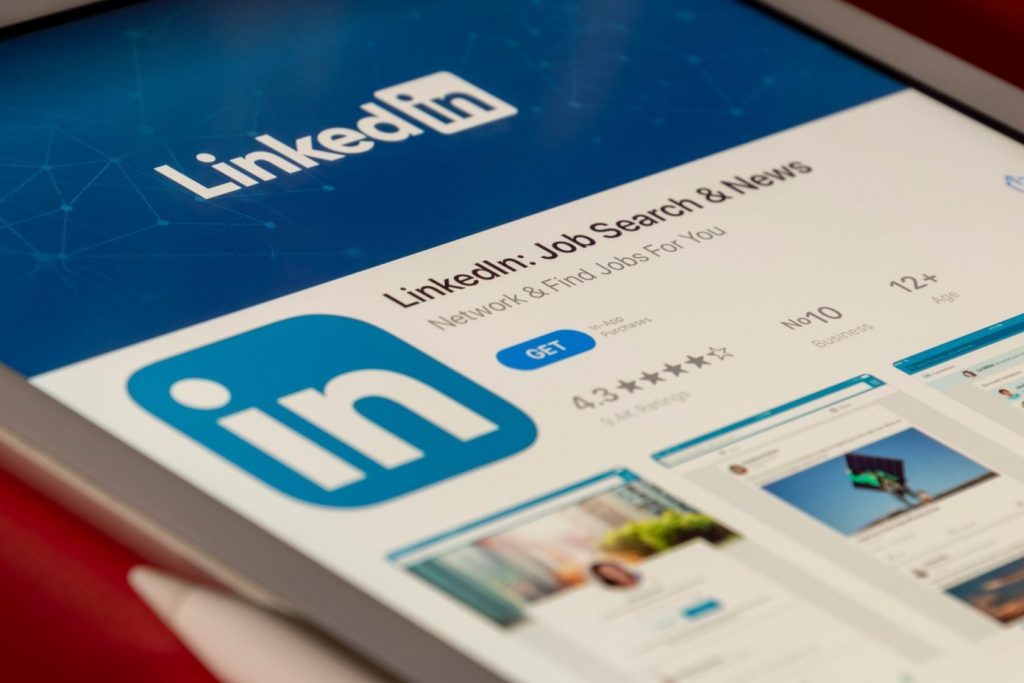
Kääntöpuolella, kun suljet tai poistat pysyvästi LinkedIn-tilisi, kaikki tilisi tiedot poistetaan pysyvästi 14 päivän lisäajan jälkeen.
Jos olet päättänyt ja haluat poistaa LinkedIn-tilisi lopullisesti, sinun tulee ensin ladata tietosi.
LinkedIn-tietojen lataaminen ennen tilin poistamista
On ihanteellista ladata kopio tiedoistasi ennen tilisi poistamista pysyvästi. Huomaa, että tiedot eivät sisällä tietoja, kuten”Ihmiset, jotka saatat tuntea”tai”Kuka on katsonut profiiliasi”.
Lisäksi, jos yhteyden sähköpostiosoite on asetettu yksityiseksi, et ole voi nähdä sen ladatuissa tiedoissasi. Hyvä on, siirrytään nyt portaisiin.
Huomaa: LinkedIn-tilisi tietoja ei voi ladata mobiililaitteista (Android/iOS). Sinun on siis ladattava se pöytäkoneella tai kannettavalla tietokoneella.
Vaihe 1: Siirry LinkedIniin ja kirjaudu sisään tunnuksillasi.
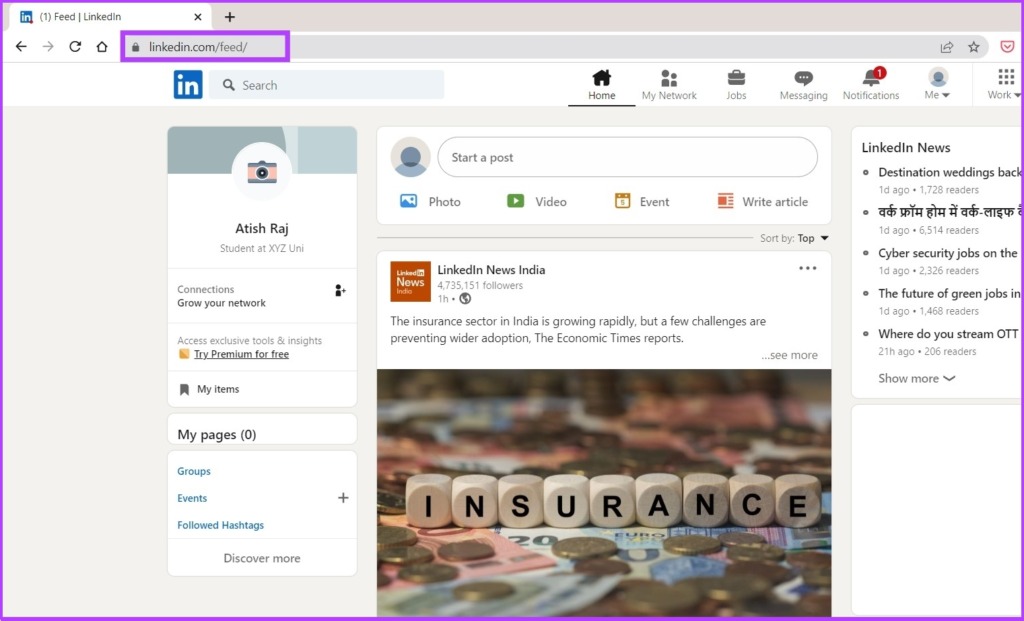
Vaihe 2: Napsauta profiilisi kuvaketta (Minä) LinkedIn-etusivusi yläosassa.
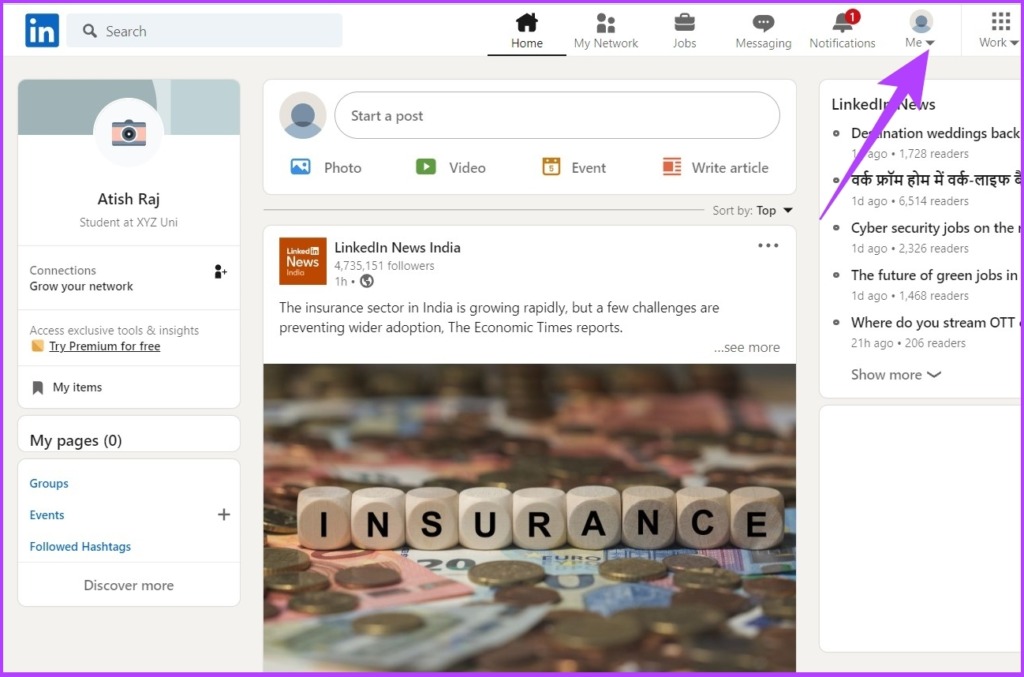
Vaihe 3: Valitse avattavasta valikosta Asetukset ja tietosuoja.
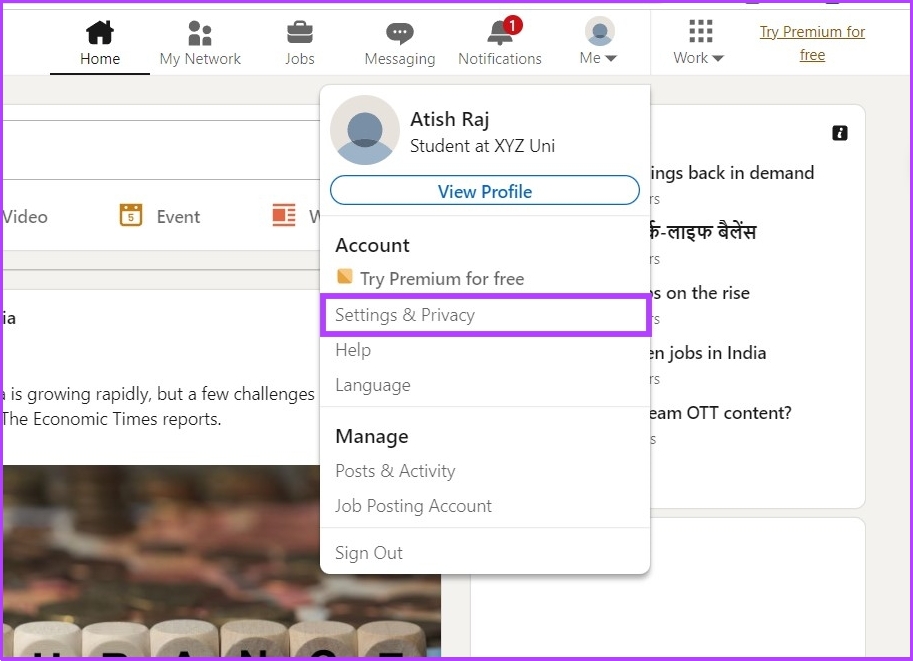
Vaihe 4: Siirry Tietosuojaan vasemmasta ruudusta.
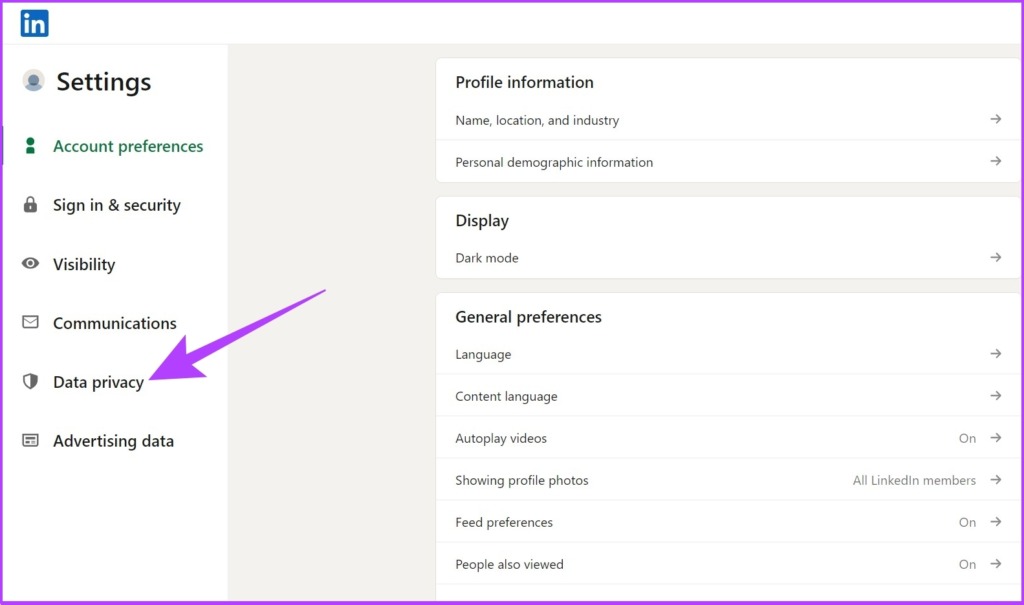
Vaihe 5: Napsauta oikeanpuoleisessa ruudussa Hanki kopio tiedoistasi kohdassa Miten LinkedIn käyttää tietojasi.
Vaihe 6: Valitse mikä tahansa kahdesta vaihtoehdosta;
Ensimmäisen vaihtoehdon avulla voit ladata kaikki LinkedInin tähän mennessä keräämät tiedot profiilistasi ja toiminnastasi. Toinen vaihtoehto antaa sinun valita haluamasi datatiedostot. Voit valita ruudut, jotka haluat vastaanottaa. 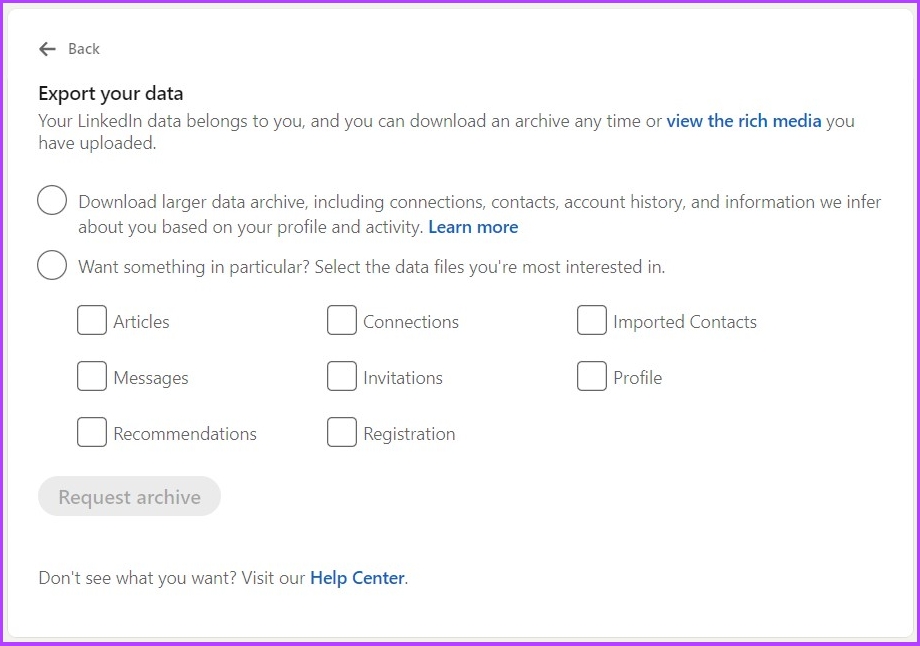
Vaihe 7: Kun olet valinnut tiedot, jotka haluat viedä, napsauta Pyydä arkistoa.
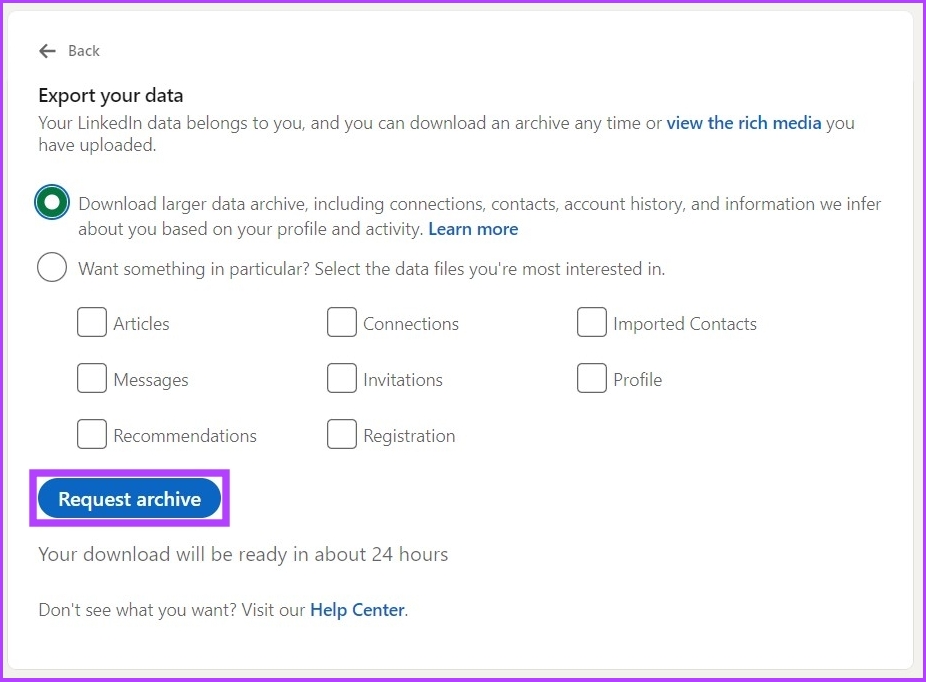
LinkedIn lähettää sinulle sähköpostia milloin tahansa 10 minuutista kahteen päivään, riippuen pyytämiesi tietojen tyypistä. Saat sähköpostissa linkin, josta voit ladata pyytämäsi tiedot. Tiedot ovat ladattavissa 72 tunnin ajan.
Nyt kun olet ladannut LinkedIn-tilisi tiedot, voit jatkaa LinkedIn-tilisi poistamista. Hyppäämme siihen.
LinkedIn-tilin poistaminen selaimella
Nyt on aika poistaa LinkedIn-tilisi. Tämän menetelmän vaiheet ovat melko yksinkertaisia. Aloitetaan.
Vaihe 1: Siirry LinkedIniin ja kirjaudu sisään tunnuksillasi.
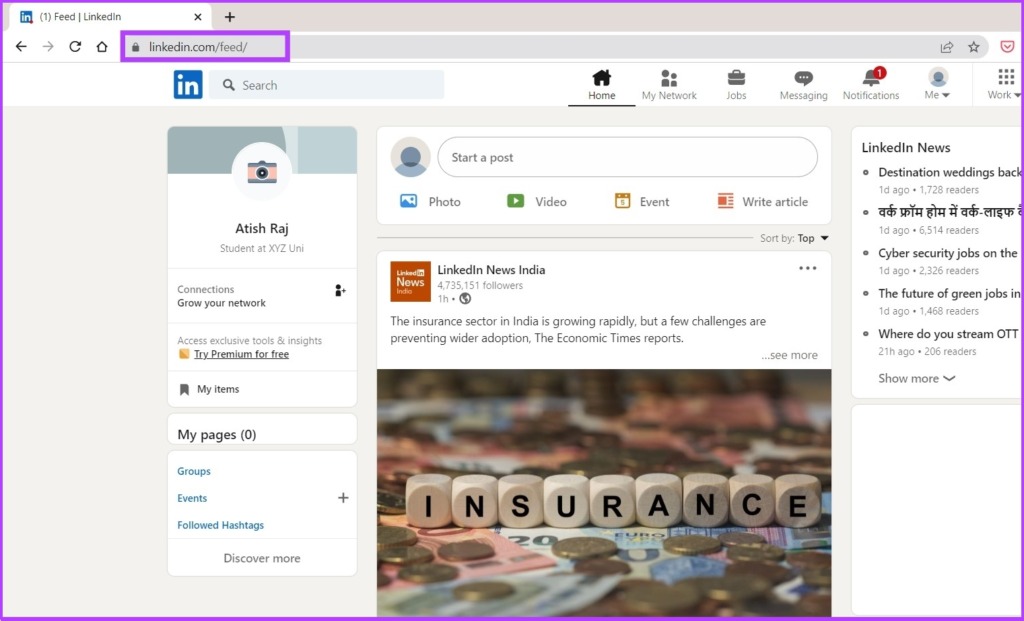
Vaihe 2: Napsauta profiilikuvaasi oikeassa yläkulmassa ja valitse avattavasta valikosta Asetukset ja tietosuoja.
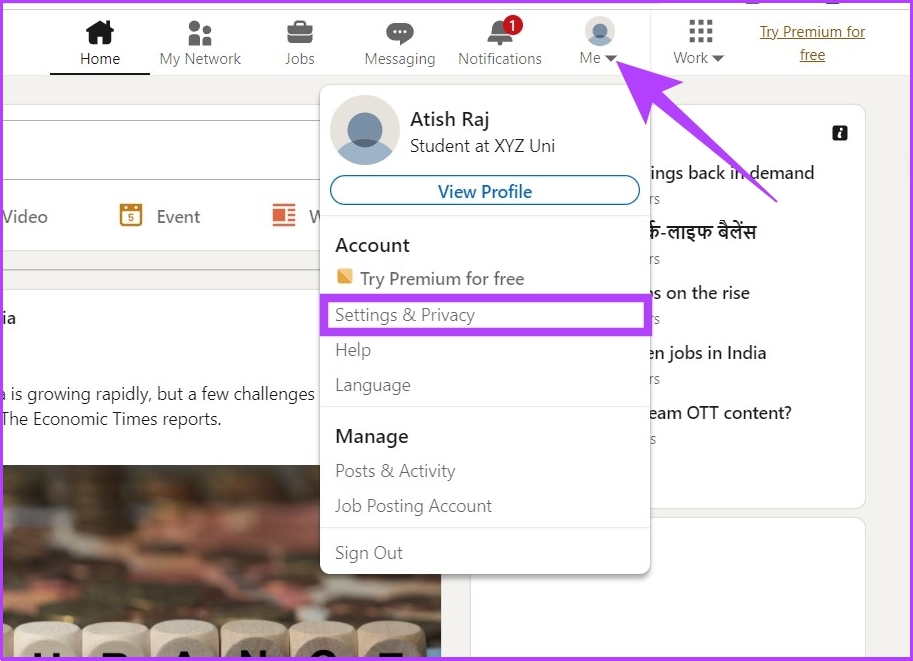
Vaihe 3: Vieritä alas Tilinhallinta-kohtaan ja napsauta Sulje tili.
Huomaa: Oletuksena, kun napsautat Asetukset ja tietosuoja, siirryt Tilinhallinta-osioon. Jos et, napsauta Tilinhallinta-osiota ennen kuin siirryt vaiheeseen 3.
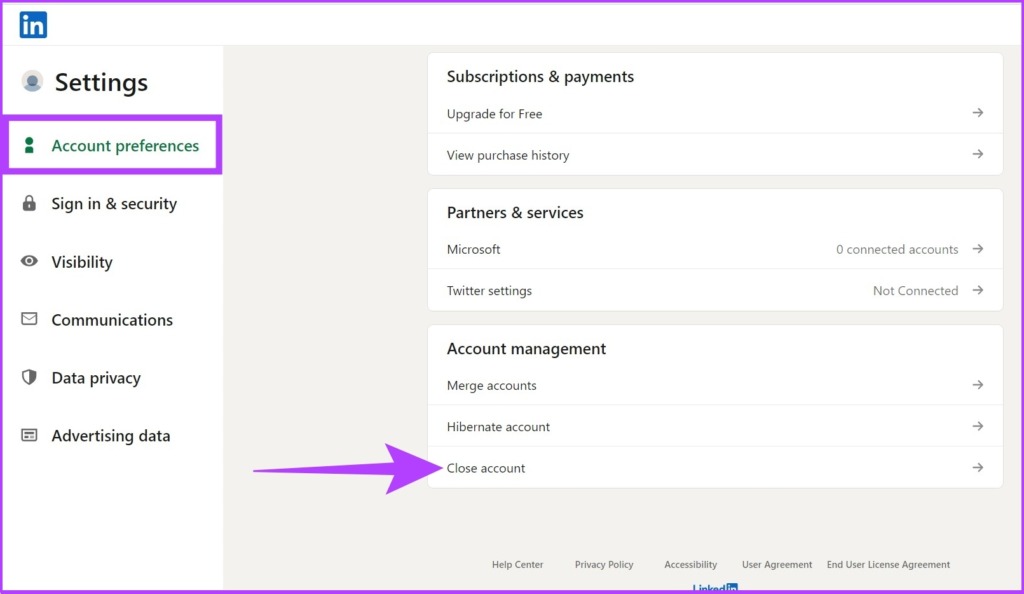
Vaihe 4: Näet, mitä menetät, kun poistat LinkedIn-tilisi. Napsauta Jatka.
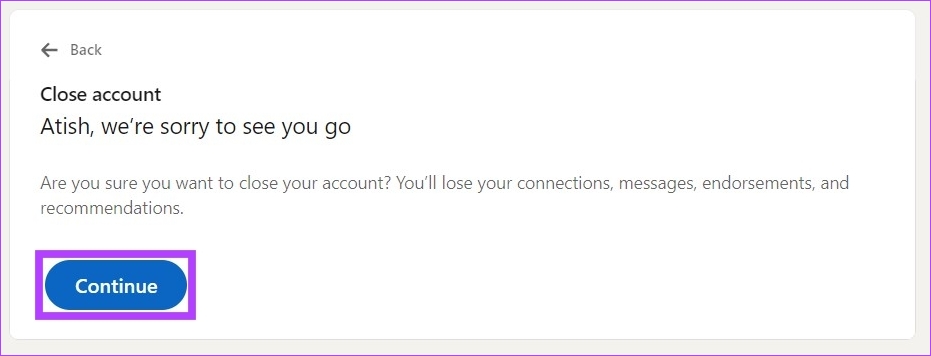
Vaihe 5: Valitse syy tilisi sulkemiseen ja napsauta Seuraava.
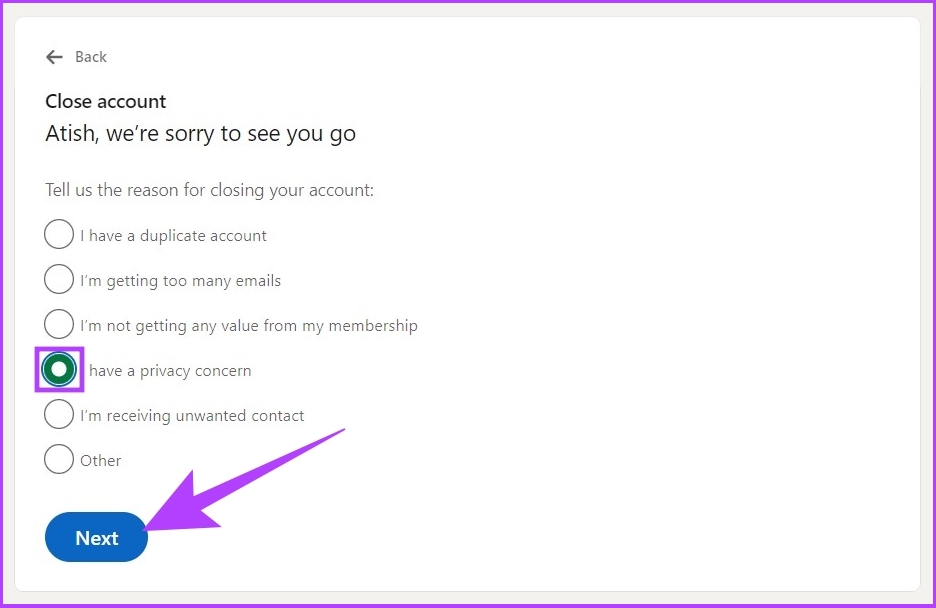
Vaihe 6: Anna lopuksi salasanasi vahvistaaksesi tilisi, valitse Peruuta tilaus LinkedIn-sähköpostiviestit, mukaan lukien kutsut, ja napsauta Valmis.
Ja siinä se. LinkedIn-tilisi poistetaan. Entä jos haluat poistaa LinkedIn-tilisi mobiililaitteestasi LinkedIn-sovelluksen avulla? Jatka lukemista.
LinkedIn-profiilin poistaminen Android-tai iOS-sovelluksella
Vaiheet ovat samanlaiset kuin LinkedIn-tilin poistamisessa verkosta. Noudata alla olevia ohjeita.
Vaihe 1: Avaa LinkedIn-sovellus Android/iOS:ssä ja napauta profiilikuvaketta vasemmassa yläkulmassa.
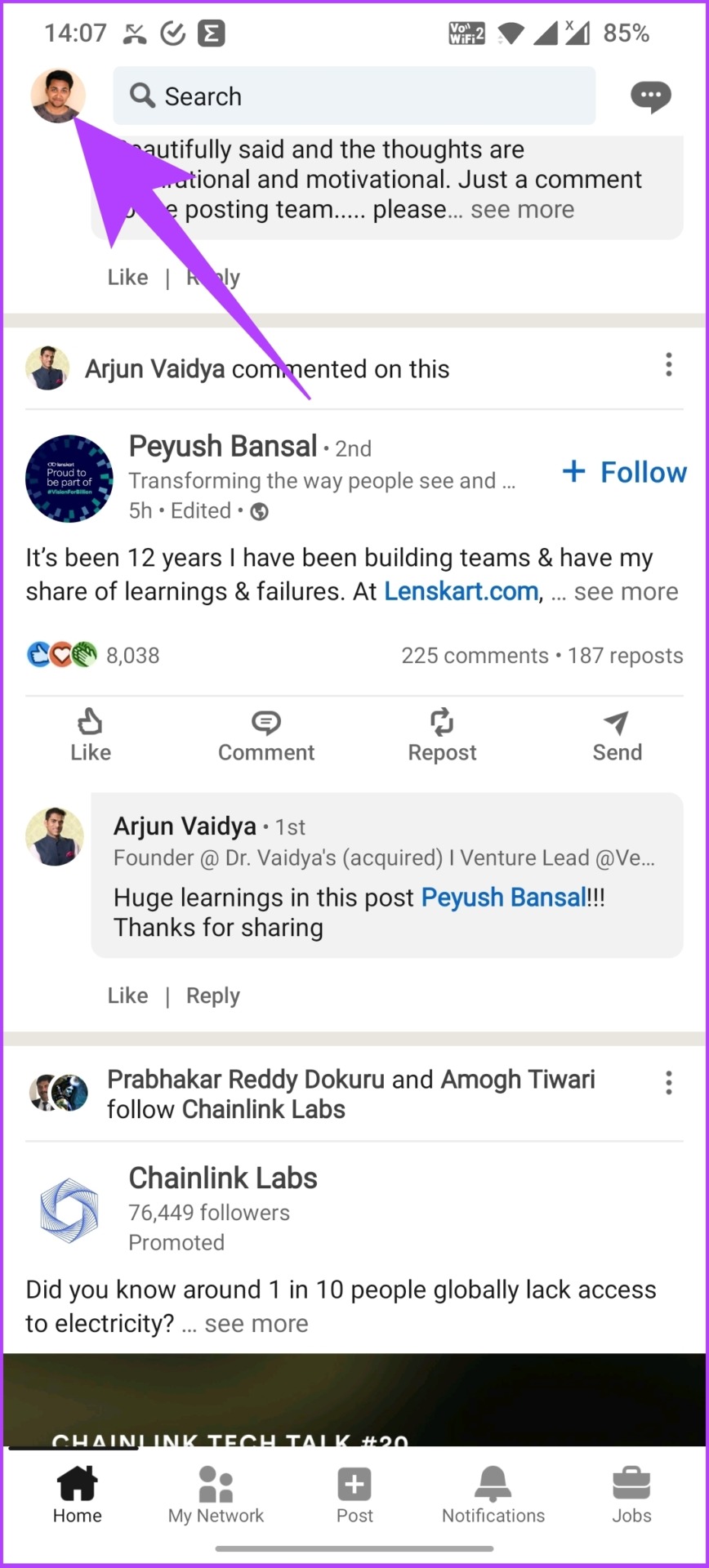
Vaihe 2: Siirry asetuksiin.
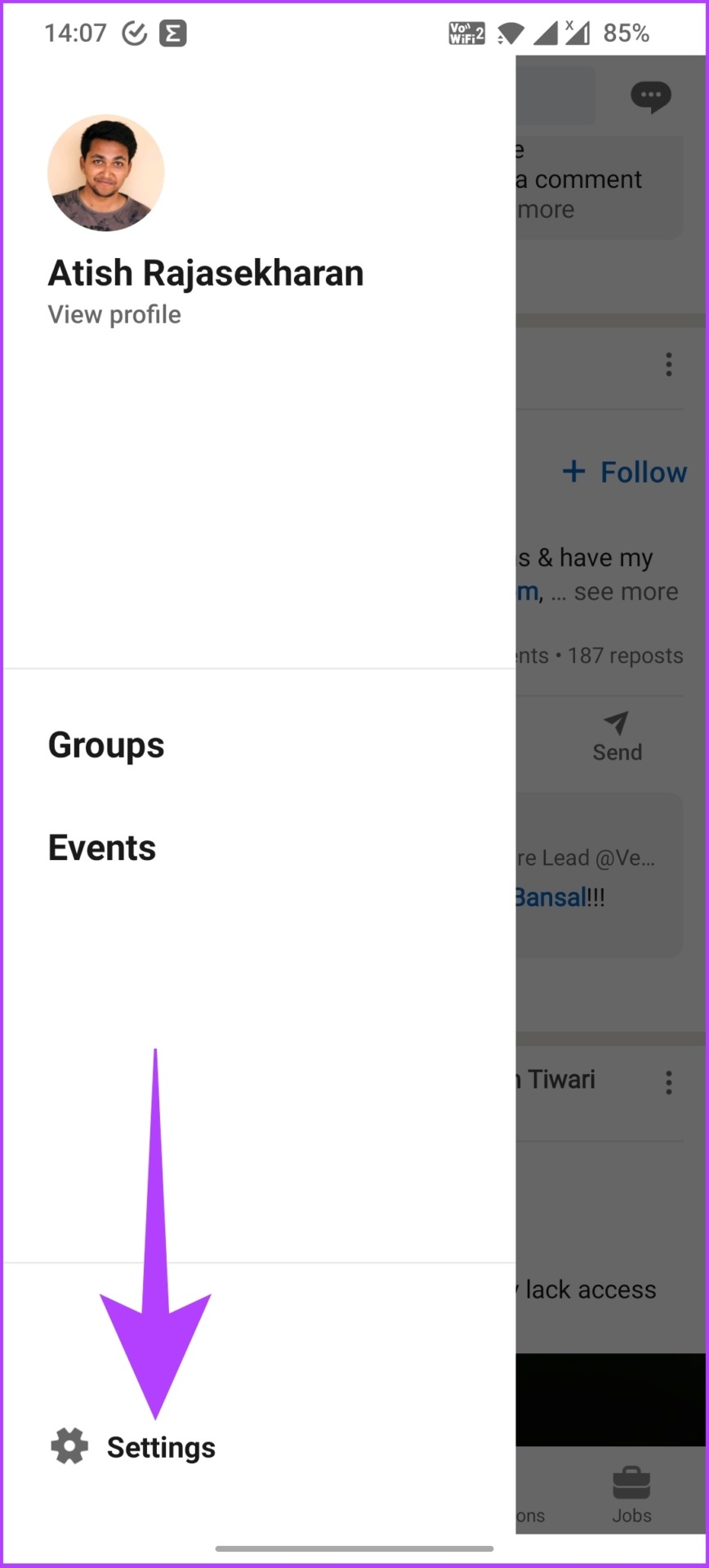
Vaihe 3: Valitse nyt Tiliasetukset.
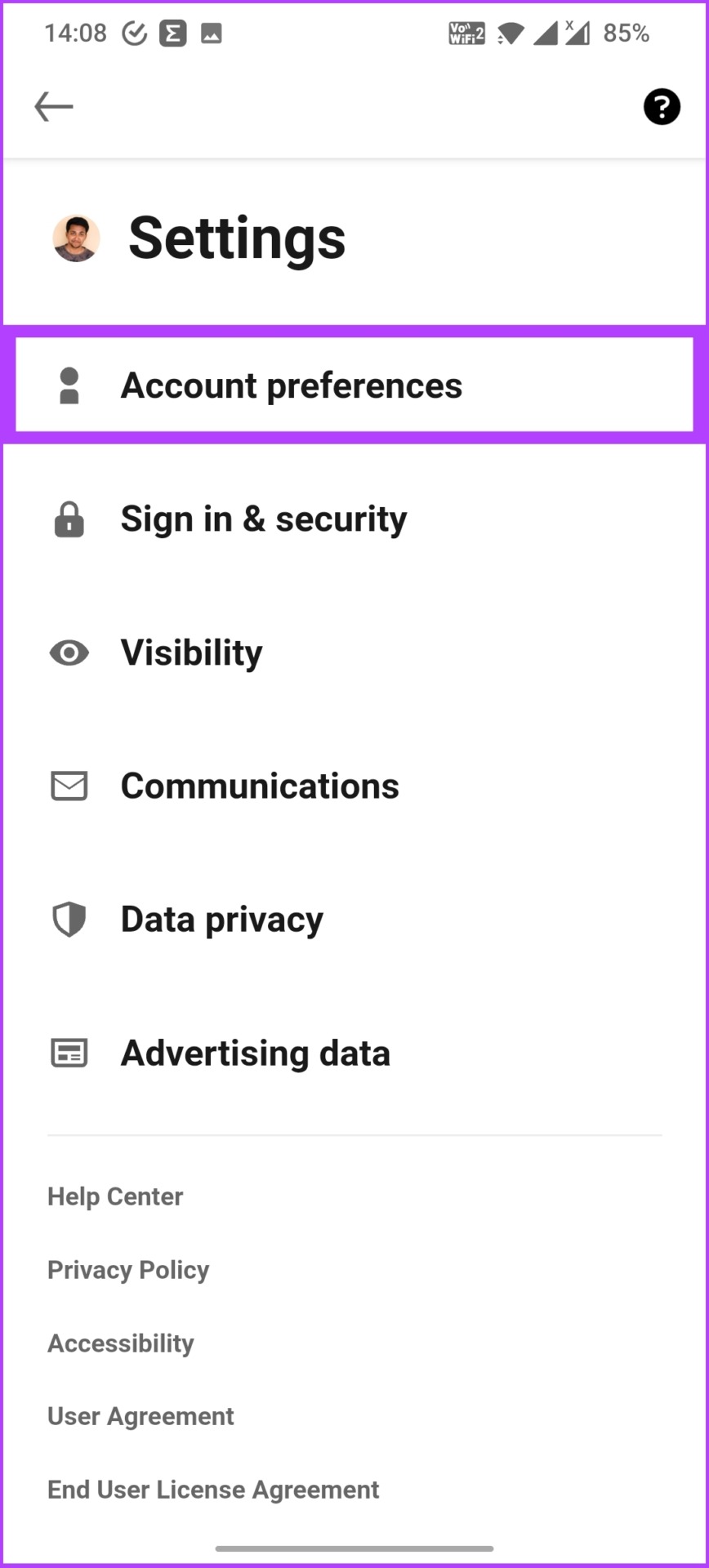
Vaihe 4: Vieritä alas kohtaan Tilinhallinta ja napauta Sulje tili.
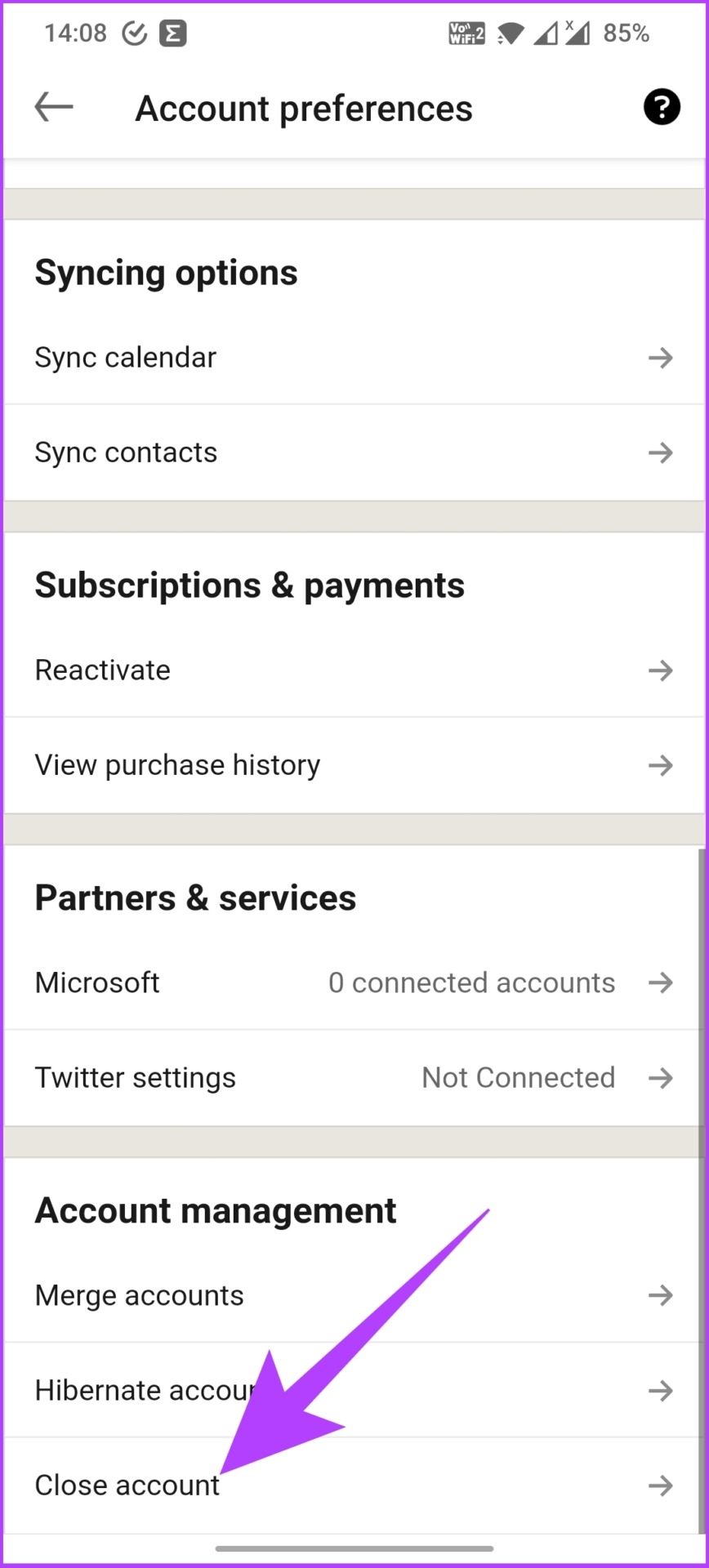
Vaihe 5: sinulle näytetään, mitä menetät, kun suljet LinkedIn-tilisi. Napauta Jatka.
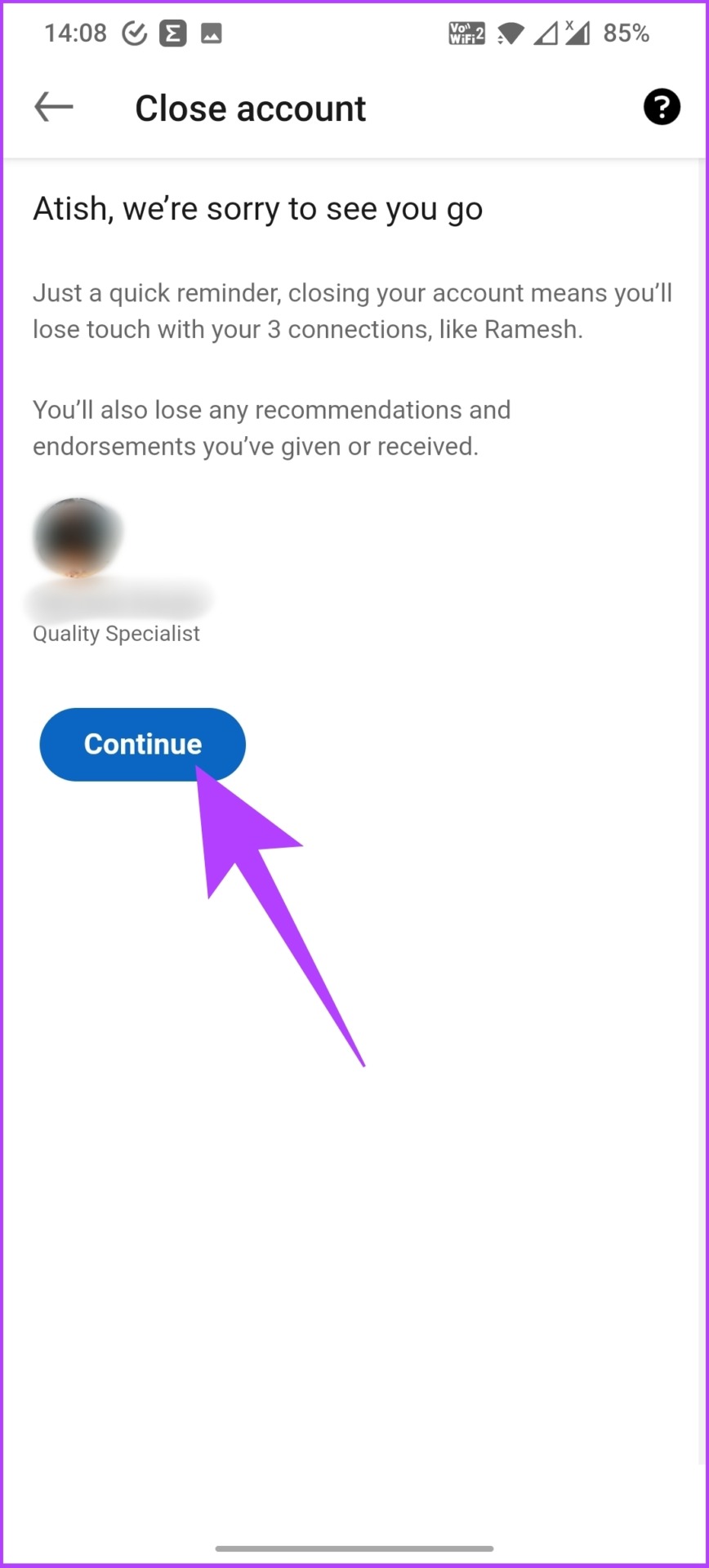
Vaihe 6: Valitse syy tilisi sulkemiseen ja napauta Seuraava.
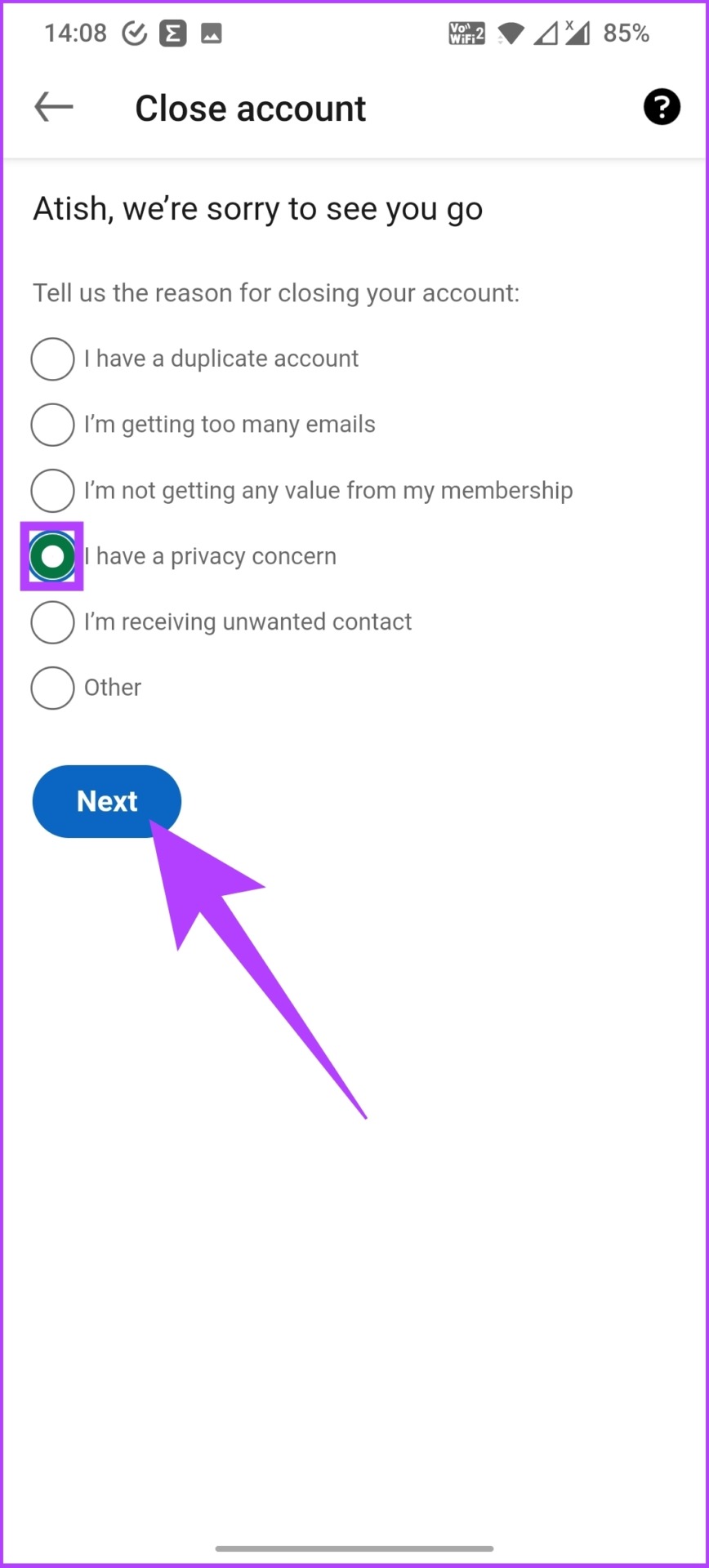
Vaihe 7: Kirjoita lopuksi salasanasi vahvistaaksesi tilisi ja tarkista Peruuta tilaus LinkedIn-sähköpostiviestinnästä, mukaan lukien kutsulaatikosta, ja napauta Valmis.
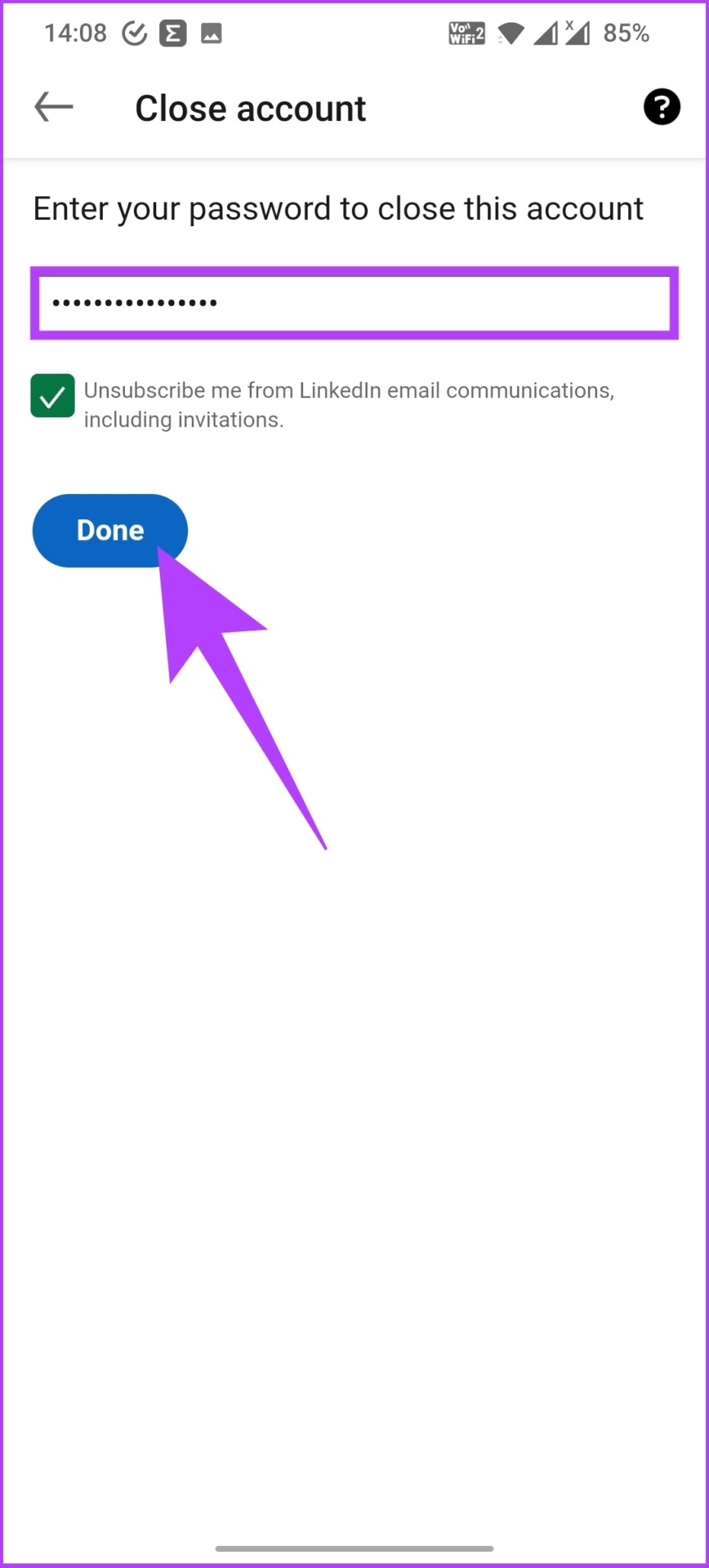
Ja se on siinä! Olet poistunut LinkedInistä.
On kuitenkin inhimillisesti mahdollista tehdä päätöksiä spontaanisti ja saada oivallus osumaan myöhemmin. Älä huoli, jos olet kyseisellä vyöhykkeellä ja haluat palauttaa tai palauttaa LinkedIn-tilisi. Voit seurata seuraavan osion ohjeita.
LinkedIn-tilin palauttaminen
Kun poistat LinkedIn-tilisi, se siirtyy poistojonoon. Se pysyy siellä 14 päivää ennen kuin se poistetaan pysyvästi. Joten sinulla on 14 päivää aikaa muuttaa mieltäsi ja palauttaa LinkedIn-tilisi. Noudata alla olevia ohjeita.
Vaihe 1: Siirry rekisteröityyn sähköpostiosoitteeseesi ja tarkista, onko sinulla LinkedIn-sähköpostia, jonka aihe on”Olemme pahoillamme, että poistut”. Löydät uudelleenaktivointilinkin, napsauta sitä.
Huomaa: Postin saapuminen postilaatikkoosi kestää jonkin aikaa. Joten älä pidätä hengitystäsi. Se tulee.

Vaihe 2: Uudelleenaktivointilinkki vie sinut sivulle. Napsauta Kyllä, aktivoi uudelleen.
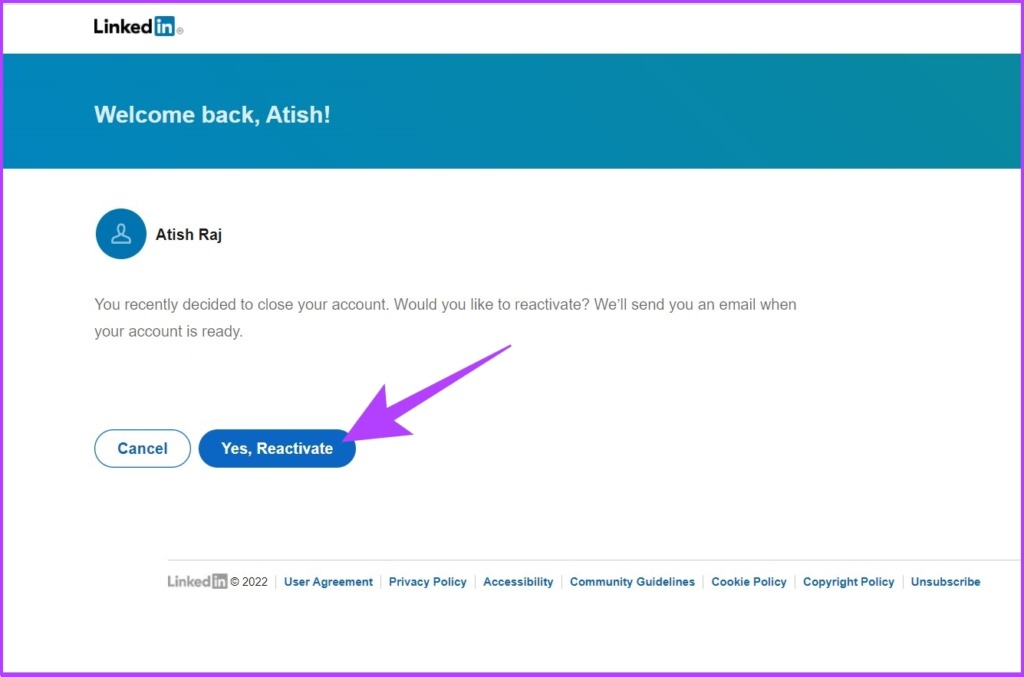
Tämän jälkeen saat uuden sähköpostin, jossa kerrotaan, että tilisi on aktivoitu uudelleen.
Vaihe 3: Nyt voit siirtyä LinkedIniin verkkosivustolle tai sovellukseen ja kirjaudu sisään tunnuksilla. Olet mukana.
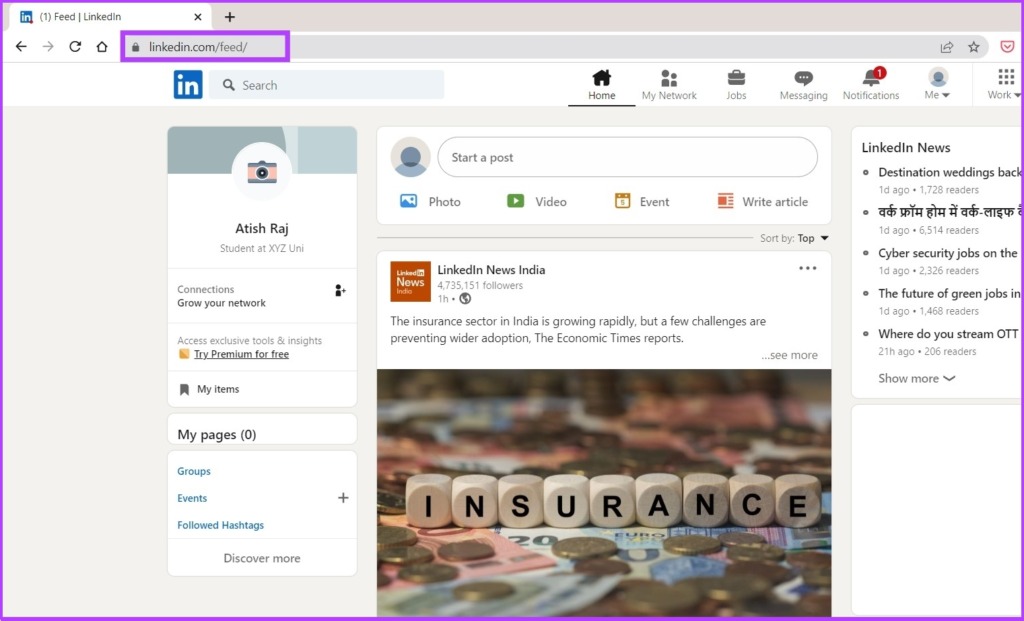
Se on siitä. Olet takaisin LinkedInissä. Huomaa kuitenkin, että sinun on suoritettava yllä olevat vaiheet 14 päivän kuluessa poistopyynnöstäsi. Jos ei, LinkedIn-tilisi poistetaan pysyvästi, eikä sieltä ole enää paluuta.
Jos et halua palauttaa LinkedIn-tiliäsi. Siinä tapauksessa voit suojata tietosi pyytämällä LinkedIniä poistamaan tilitietosi palvelimiltaan. Seuraa, niin opit kuinka.
LinkedIn-tilisi tietojen poistaminen
Jos haluat poistaa tietosi LinkedInistä, sinun on suljettava tai siirrettävä lepotilaan LinkedIn-tilisi.
No, tietojesi poistaminen LinkedIn-tililtäsi ei ole pikakuvaketta. Sinun on poistettava lähettämäsi artikkelit, sertifikaatit, sähköpostiosoitteet, viestit jne. manuaalisesti. Tässä on joitain nopeita ohjeita.
Vaihe 1: Siirry LinkedIn-ohjesivulle.
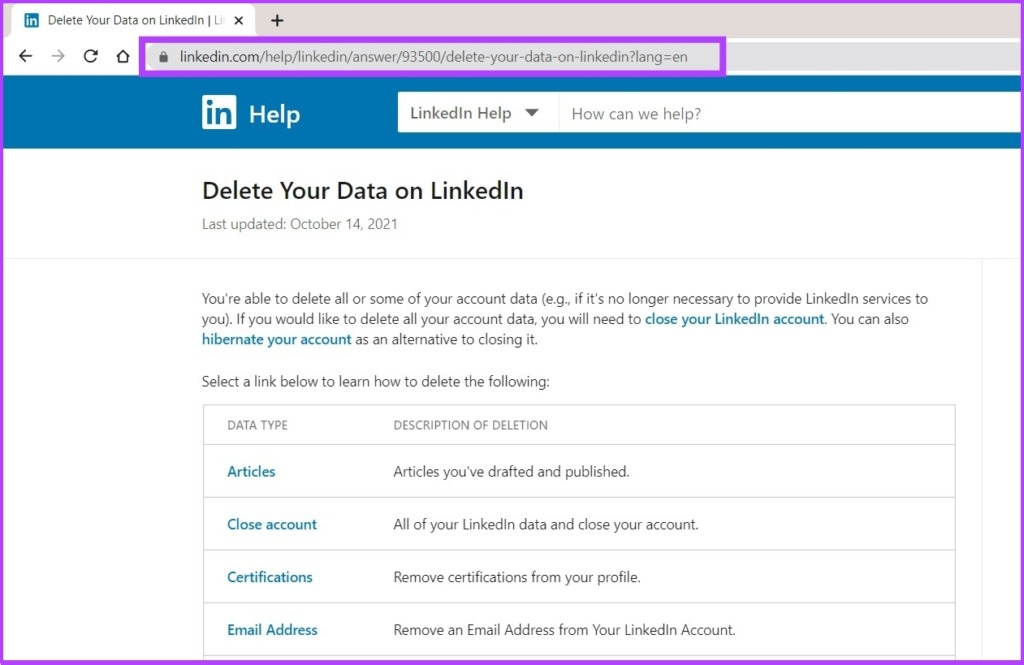
Vaihe 2: Valitse poistettava tietotyyppi.
Huomaa: Tämän artikkelin vuoksi valitsemme Ryhmät.
p> 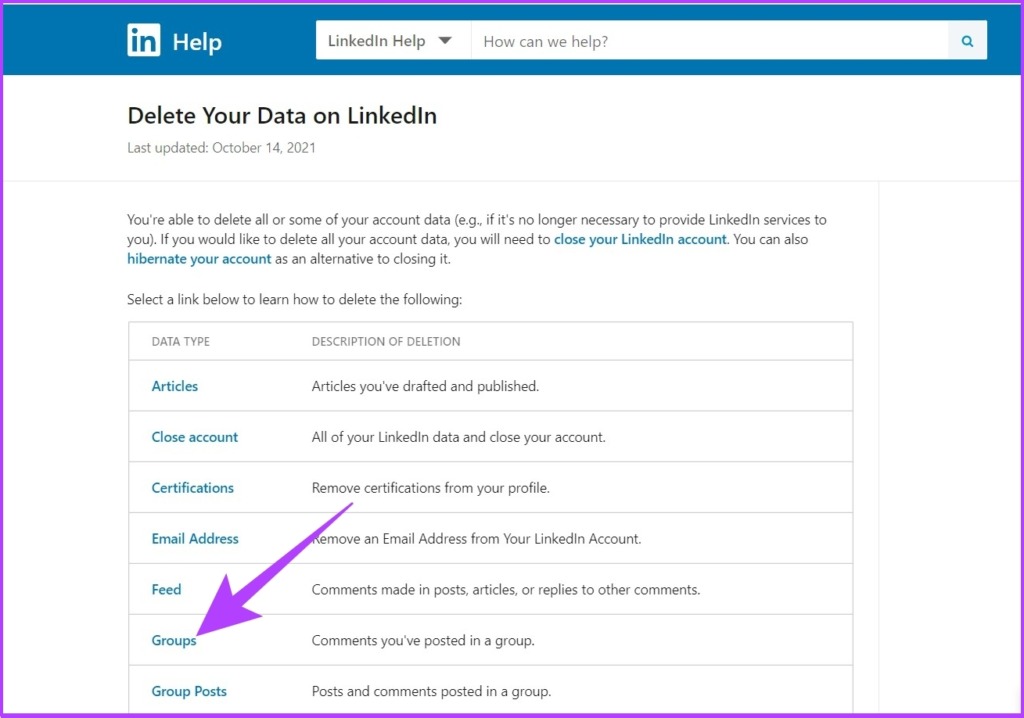
Vaihe 3: Suorita se vaiheittaisten ohjeiden mukaan.
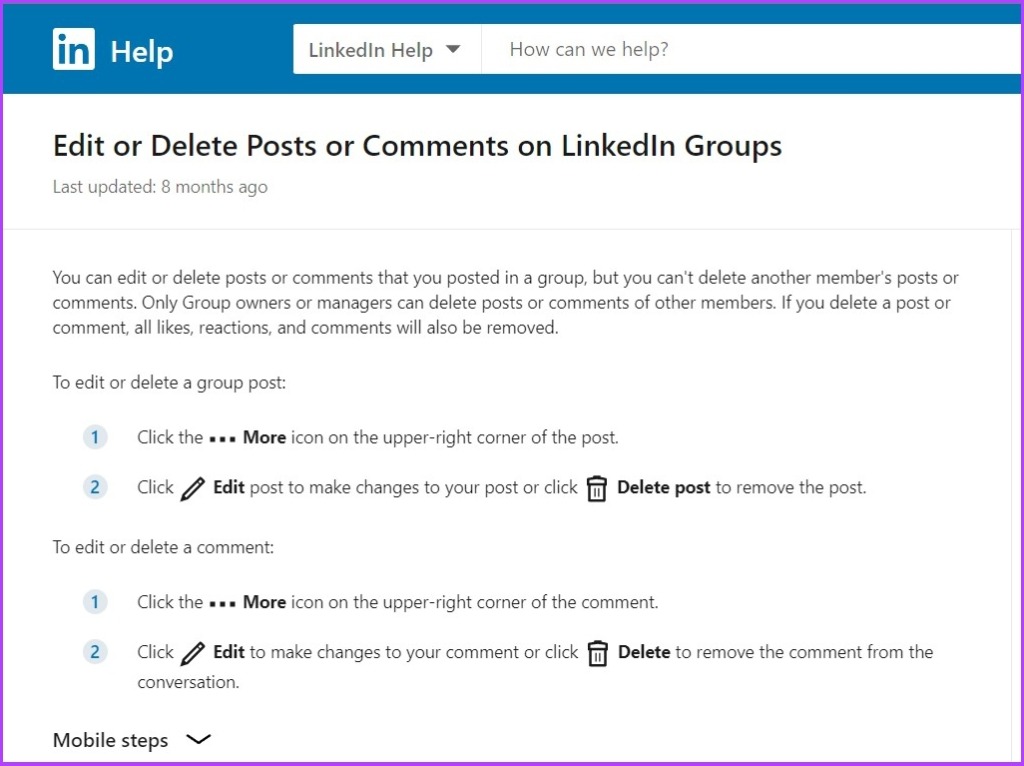
Vaihe 4: Jos näin Jos et löydä etsimääsi datatyyppiä, voit täyttää LinkedIn-tietojen poistolomakkeen ja napsauttaa Lähetä.
Siirry LinkedInin tietojen poistolomakkeeseen
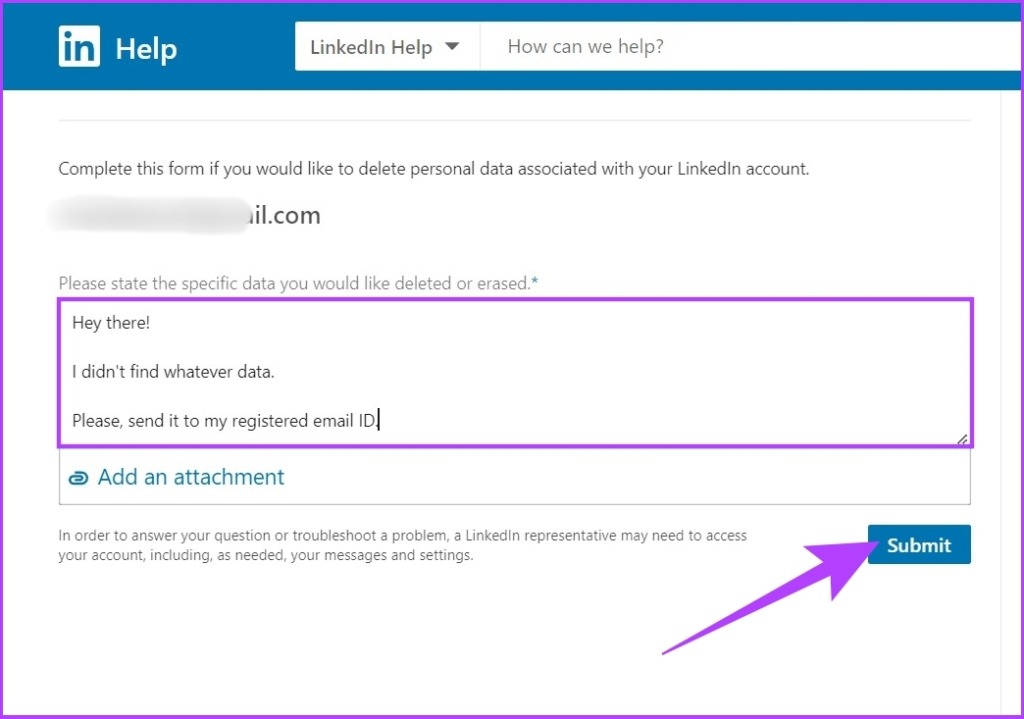
Siinä kaikki. Pyytämäsi tietotyyppi poistetaan tai poistetaan LinkedIn-palvelimista.
Usein kysyttyä LinkedIn-tilin poistamisesta
1. Voinko poistaa LinkedIn-tilini ja luoda uuden?
Kyllä, voit poistaa LinkedIn-tilisi ja luoda uuden.
2. Voiko joku nähdä, olenko katsonut hänen LinkedIn-tiliään tilini poistamisen jälkeen?
Jos LinkedIn-profiilisi on poistettu, hän näkee, että LinkedIn-jäsen on katsonut sen, mutta he eivät tiedä kuka.
3. Kuinka voin piilottaa LinkedIn-profiilini poistamatta sitä?
LinkedIn-profiilin piilottaminen sinun tarvitsee vain siirtyä kohtaan”Asetukset ja tietosuoja”> klikkaa Näkyvyys > valitse Profiilin katseluasetukset > Lopuksi valitse mieltymyksesi.
4. Voiko joku muu hallinnoida LinkedIn-profiiliani?
Kyllä, jaa tilisi salasana ja käyttäjätunnus henkilölle, joka hallinnoi sitä. Emme kuitenkaan suosittele tätä, ellet luota henkilöön täysin.
Siirry pois LinkedInistä
LinkedIn-tilin poistaminen tai sulkeminen saattaa kuulostaa yksinkertaiselta, mutta sitä se ei ole. On monia tekijöitä, varsinkin kun kyseessä on ammattimainen verkko, jotka sinun on otettava huomioon ennen LinkedIn-tilin poistamista pysyvästi.
Jos olet hämmentynyt poistamisen ja lepotilan välillä, valitse horrostila. Jos LinkedIn-tilisi sulkeminen on kuitenkin viimeinen keino, kaikki yllä mainitut vaiheet auttavat sinua.